如何给PDF文档添加书签?
1、用极速PDF阅读器打开需要操作的文档,点击左侧工具栏就有“书签”工具;
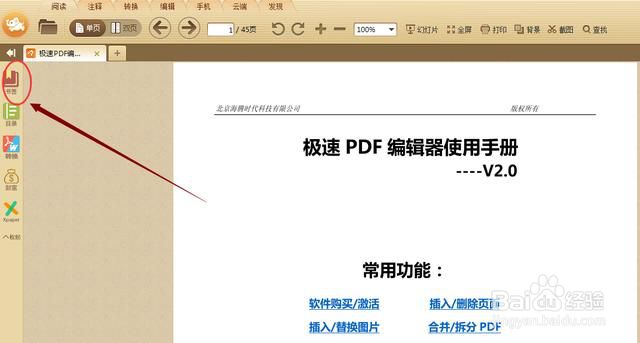
2、打开书签设置页面,导航栏从左到右工具键依次为:新增书签、修改书签名称、删除书签、关闭书签工具栏;
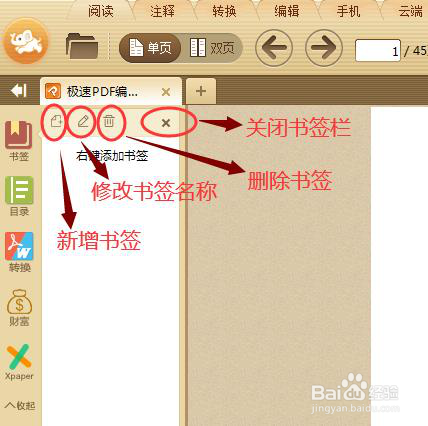
3、首先滑动文档并停留在当前需要添加的页面后,在书签工具栏单击鼠标右键并选择“添加书签”,默认添加一个名称为“第一页”的书签;也可直接点击工具栏“添加书签”按钮,快速添加书签。
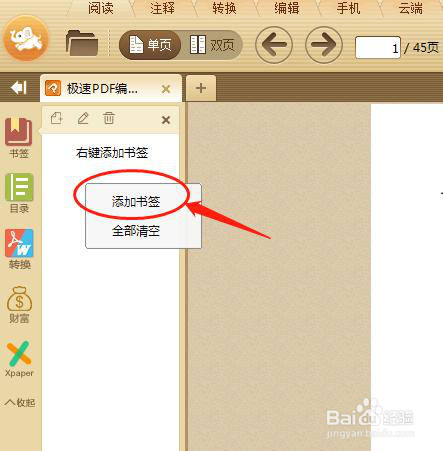
1、点击左上导航栏中的“编辑”跳转到编辑器页面或直接用极速PDF编辑器打开文档后,点击上方工具栏“书签”,页面最左侧会出现“书签”面板,选择任意工具即可进行书签的相关操作。
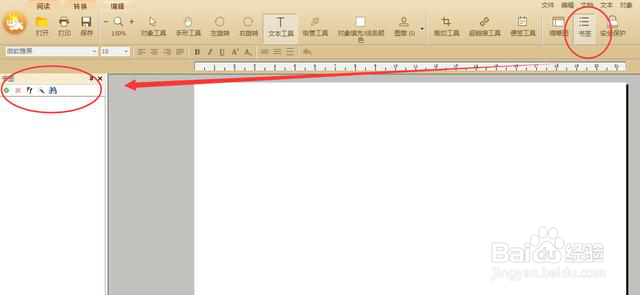
2、书签面板一共有5个工具
(1)点击“+”添加书签,或者鼠标右击“插入书签”,然后输入书签名称;
(2)点击“×”删除书签;
(3)点击“Ff”添加字体过滤器,添加当前字体至用于创建自动书签字体过滤列表中;
(4)点击“自动书签”按钮,可依据文档中的标题自动创建书签;
(5)点击“查找和替换”按钮,可查找和替换书签。
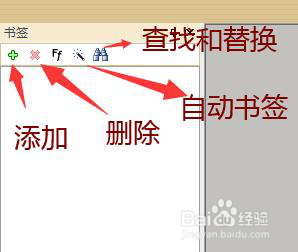
3、添加书签
先将PDF文件停留在需添加书签页面,点击书签面板“+”,列表会出现一个新书签,然后双击修改书签名称后,单击Enter键即可成功添加。或直接在书签面板任意空白处单击鼠标右键后,选择“插入书签”也可为当前页面添加书签。
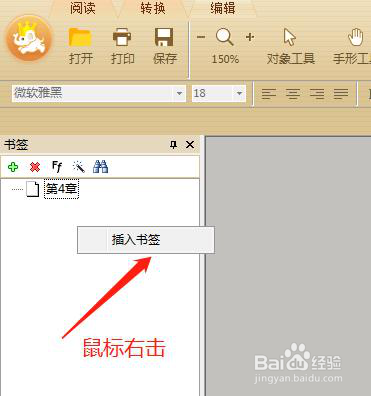
声明:本网站引用、摘录或转载内容仅供网站访问者交流或参考,不代表本站立场,如存在版权或非法内容,请联系站长删除,联系邮箱:site.kefu@qq.com。
阅读量:84
阅读量:104
阅读量:175
阅读量:120
阅读量:141